Koristite kontrolor pristupačnosti u programima Outlook, Word, PowerPoint i Excel da biste proverili da li u e-porukama, dokumentima, slajdovima i unakrsnim tabelama postoje problemi sa pristupačnošću dok radite. Na taj način možete da se uverite Microsoft 365 sadržaj osobama sa umanjenim sposobnostima lako da čitaju i uređuju.
U ovoj temi
Provera pristupačnosti dok radite u Outlook

U Outlook, kontrolor pristupačnosti se automatski pokreće prilikom sastavljanja e-poruke, a savet u vezi sa poštom pruža prikladno guranje za rešavanje problema sa pristupačnošću pre slanja e-poruke.

Izaberite stavke Datoteke > Opcije > Lakši pristup i izaberite da li želite da vidite obaveštenja o pristupačnosti putem upozorenja e-pošte dok radite, u određenim scenarijima ili samo kada ručno otvorite okno Kontrolor pristupačnosti.
Podrazumevana opcija je da prikažete obaveštenja o pristupačnosti u određenim scenarijima, a ako se otkriju neki problemi sa pristupačnošću, pojavljuje se upozorenje u vezi sa poštom koje vas vodi kroz pregled predloga i rešavanje problema.
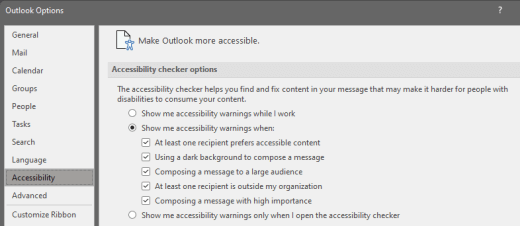
-
Prikaži mi upozorenja o pristupačnosti dok radim
-
Prikaži mi upozorenja o pristupačnosti kada:
-
Bar jedan primalac više voli pristupačan sadržaj
-
Koristite tamnu pozadinu za sastavljanje poruke. Ako pišete u crnoj temi sa omogućenim tamnim režimom, što je podrazumevano za ovu temu, kontrolor pristupačnosti se pokreće, ali prikazuje obaveštenja samo kada kontrast teksta nije dovoljan. Svi drugi problemi i dalje će se pojavljivati u oknu Kontrolor pristupačnosti, ali neće dovesti do pojavljivanja upozorenja u vezi sa poštom.
-
Sastavljanje poruke velikoj publici
-
Bar jedan primalac je izvan moje organizacije
-
Sastavljanje poruke od velike važnosti
-
-
Prikaži upozorenja o pristupačnosti samo kada otvorim kontrolor pristupačnosti
Proverite pristupačnost dok radite uWord, Excel iPowerPoint
Da biste bili obaveštenja o problemima sa pristupačnošću u dokumentima Word, Excel iPowerPoint dok radite na njima, označite polje za potvrdu Neka kontrolor pristupačnosti bude pokrenut dok radim.
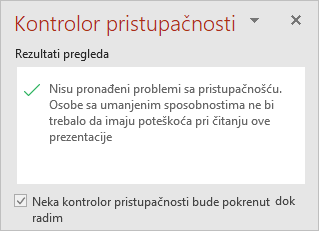
To dodaje dugme Pristupačnost na statusnu traku i prati probleme sa pristupačnošću u realnom vremenu. Kontrolor pristupačnosti možete da otvorite kad god želite tako što ćete izabrati dugme statusne trake.

Napomena: Polje za potvrdu Neka kontrolor pristupačnosti ostane pokrenut dok radim ne postoji u Outlook. Umesto toga, kontrolor pristupačnosti se automatski pokreće u pozadini. Umesto dugmeta Pristupačnost na statusnoj traci, u prozoru poruke će biti prikazan savet u vezi sa pristupačnošću, što vam omogućava da pregledate probleme sa pristupačnošću pre slanja poruke. 
Takođe pogledajte
Poboljšanje pristupačnosti pomoću kontrolora pristupačnosti
Učinite sadržaj pristupačnim svima koji imaju kontrolor pristupačnosti
Tehnička podrška za korisnike sa umanjenim sposobnostima
Microsoft svim klijentima želi da obezbedi najbolji mogući utisak pri radu. Ako imate umanjene sposobnosti ili pitanja u vezi sa pristupačnošću, za tehničku pomoć se obratite Microsoft službi Answer Desk za osobe sa umanjenim sposobnostima. Tim za podršku službe Answer Desk za osobe sa umanjenim sposobnostima obučen je za korišćenje mnogih popularnih asistivnih tehnologija i može da pruži pomoć na engleskom, španskom, francuskom i američkom znakovnom jeziku. Idite na sajt „Microsoft Answer Desk za osobe sa umanjenim sposobnostima“ da biste saznali kontakt detalje za svoj region.
Ako ste korisnik iz državne institucije, privredne organizacije ili velikog preduzeća, obratite se službi Answer Desk za osobe sa umanjenim sposobnostima za velika preduzeća.











